Vaše dokumenty jsou k dispozici všude, kde máte přístup k Internetu, ale někdy potřebujete pracovat, když nejste připojení k webu. Dobrá zpráva znamená, že si můžete stáhnout kopii dokumentu a pracovat na něm bez připojení k Internetu a po provedení této práce ji můžete nahrát později.
Tip: Pokud máte desktopovou aplikaci OneDrive, nemusíte si stáhnout kopii – už máte soubory OneDrive na počítači. Všechny změny souborů ve složce OneDrive v počítači se automaticky synchronizují při příštím připojení k Internetu.
-
Přejděte na Soubor > Uložit jako.
-
Vyberte stáhnout kopii.
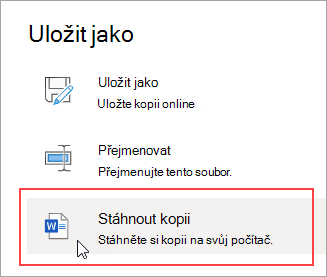
-
Vyberte umístění, do kterého chcete soubor uložit, a pak vyberte Uložit.
Tady je zástupce
Když víte, který dokument si chcete uložit do počítače, nemusíte ho otevírat. Můžete si rovnou stáhnout kopii z OneDrive.
Tip: Stejně jednoduše si taky můžete stáhnout víc dokumentů najednou.
-
Vyberte dokument, který chcete stáhnout.
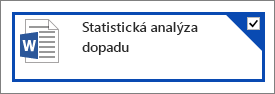
-
V nabídce OneDrive vyberte Stáhnout.

-
Vyberte umístění, do kterého chcete soubor uložit, a pak vyberte Uložit.










